Hur du skyddar ett Word-dokument med ett lösenord
Författare:
Roger Morrison
Skapelsedatum:
18 September 2021
Uppdatera Datum:
18 Juni 2024
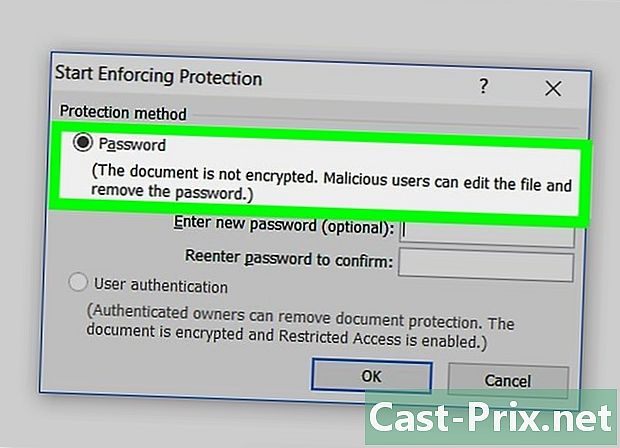
Innehåll
I den här artikeln: Skydda ett Word-dokument på Windows Skydda ett Word-dokument på MacRefference
Letar du efter ett sätt att skydda ditt Microsoft Word-dokument med ett lösenord? Detta är möjligt på Windows- och Mac-versionerna av programvaran, men du kan inte skydda ett dokument från OneDrive.
stadier
Metod 1 Skydda ett Word-dokument på Windows
- Öppna ditt Microsoft Word-dokument. Dubbelklicka på Word-dokumentet som du vill skydda med ett lösenord. Det kommer att komma ihåg i Microsoft Word.
- Om du inte har skapat ett dokument ännu, öppna Microsoft Word, klicka Tomt dokument och skapa ditt dokument innan du fortsätter.
-

Klicka på fil. Detta är en flik längst upp till vänster i Word-fönstret. Menyn fil kommer att öppna. -

Välj longlet Information. Du hittar den högst upp i alternativkolumnen till vänster om fönstret.- Om ingenting händer när du klickar på Informationär att du redan är på den högra fliken.
-

Klicka på Skydda dokumentet. Det här är en hänglåsikon under dokumentnamnet högst upp på sidan. Klicka på den för att öppna en rullgardinsmeny. -
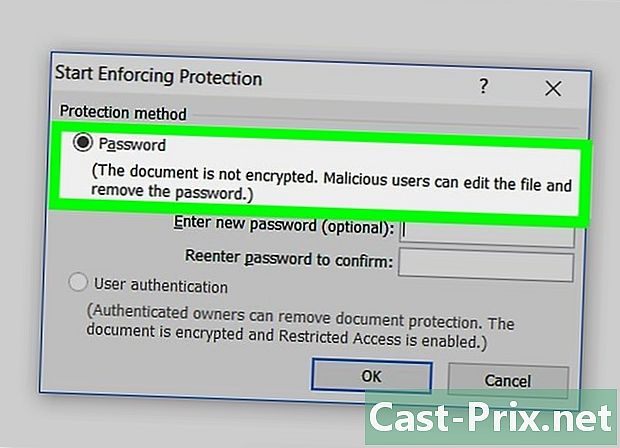
Välj Kryptera med lösenord. Det här alternativet är högst upp i rullgardinsmenyn och öppnar ett fönster. -

Ange ett lösenord. Skriv lösenordet du vill använda i fältet lösenord mitt i fönstret. -

Klicka på OK. Den här knappen är längst ner i fönstret. -

Ange lösenordet igen. Klicka på OK för att bekräfta ditt lösenord. När dokumentet är stängt kommer ingen att kunna öppna det igen utan lösenordet.- Du kan alltid ta bort dokumentet utan att öppna det eller ange lösenordet.
Metod 2 Skydda ett Word-dokument på Mac
-
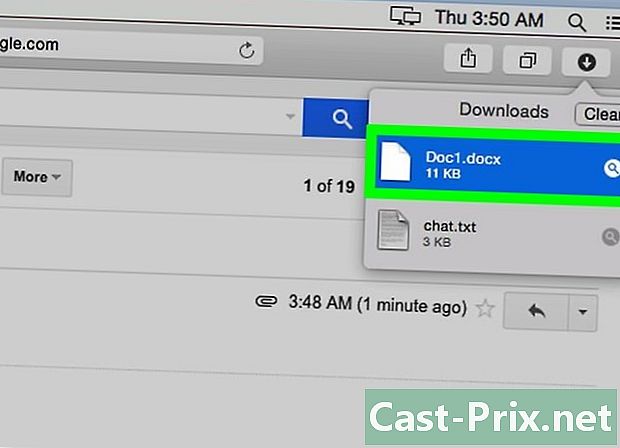
Öppna ett Microsoft Word-dokument. Välj Word-dokumentet som du vill skydda med ett lösenord och dubbelklicka på det för att öppna det i Microsoft Word.- Om du inte har något dokument ännu ska du skapa ett med Microsoft Word innan du fortsätter.
-

Klicka på revidering. Den här fliken är högst upp i Microsoft Word-fönstret. Klicka på den för att visa ett verktygsfält under dongletraden längst upp i fönstret. -

Välj Skydda dokumentet. Detta är en hänglåsikon till höger om verktygsfältet. Klicka på den för att öppna ett koniskt fönster. -

Ange ett lösenord. Skriv ett lösenord i fältet lösenord längst upp i fönstret. Detta förhindrar att människor öppnar ditt dokument utan att först ange ett lösenord.- Om du vill förhindra att folk redigerar ditt dokument skriver du ett lösenord i fältet längst ned i det här fönstret.
-

Klicka på OK. Det här alternativet finns längst ner i fönstret conuelle. -

Ange ditt lösenord igen. Klicka sedan på OK för att bekräfta ditt val. När dokumentet är stängt kommer ingen att kunna öppna det igen utan att skriva lösenordet.
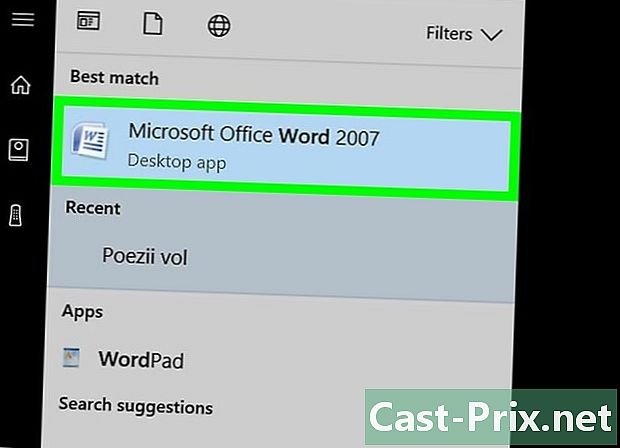
- Om du väljer att lägga till ett lösenord för att öppna och redigera ett dokument på Mac måste du använda ett annat lösenord för varje alternativ.
- Om du glömmer ditt lösenord kommer du inte att kunna hämta dokumentet.

